Kā ierakstīt eksponentus iPhone — TechCult
Miscellanea / / October 28, 2023
Vai jūs bieži paļaujaties uz savu iPhone, lai atrisinātu matemātiskos jautājumus, un jums šķiet sarežģīti ievadīt eksponentus? Tas nav tikai jūs! Eksponentus var būt grūti ievadīt tālruņos. Bet neuztraucieties! Mums ir risinājums, kas palīdzēs jums saprast, kā iPhone tālrunī ierakstīt eksponentus vai augšindeksus. Palieciet kopā ar mums, līdz atradīsim atbildi!

Kā iPhone tālrunī ierakstīt eksponentus/augšrakstu/mazos skaitļus
Sākumā eksponenti, augšējie rādītāji un mazie skaitļi ir vienādi. Tie būtībā ir skaitlis, kas apzīmē cita skaitļa vai varianta jaudu. Kad runa ir par iespēju izmantot eksponentu kalkulatorā, tas ir vienkāršs process. Apskatīsim tālāk norādītās metodes!
Piezīme: Tās pašas iestatījumu opcijas var nebūt pieejamas visās iOS versijās. Pārliecinieties, vai jūsu iPhone programmatūra ir atjaunināta uz jaunāko versiju. Tika izmēģinātas šādas metodes iOS 17.0.3.
1. metode: pagrieziet ekrānu
Varat veikt tālāk norādītās darbības, lai pagrieztu ekrānu.
1. Velciet uz leju vadības centrs un ieslēdziet pagriešanas režīms savā iPhone tālrunī.

2. Tagad atveriet kalkulatora lietotne un pagrieziet ekrānu.

Jūs varēsiet redzēt eksponenta opcijas.
Lasi arī:Kā labot iPhone tālrunī nevar atrast lietotni
2. metode: teksta aizstāšana
Teksta aizstāšana ļauj izveidot īsceļus tekstam, ko bieži lietojat. Tas var palīdzēt arī rakstīt eksponentus. Veiciet tālāk norādītās darbības, lai uzzinātu, kā iPhone tālrunī var ievadīt augšējo indeksu.
Piezīme: Teksta aizstāšana var nedarboties lietotnē Notes.
1. Atveriet jebkuru pārlūkprogramma pēc jūsu izvēles. Esam izmantojuši Google Chrome.
2. Tagad meklējiet Mazs 2, eksponenti vai x kvadrāts.
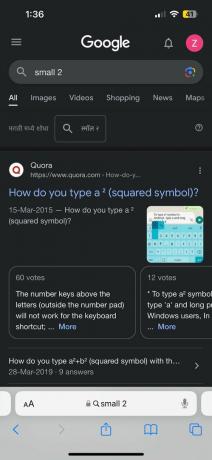
3. No rezultātiem nospiediet un turiet jauda 2 un pieskarieties Kopēt.

4. Atveriet Iestatījumu lietotne savā iPhone tālrunī.
5. Iet uz Ģenerālis.

6. Tagad pieskarieties Tastatūra lai atvērtu tastatūras iestatījumus.

7. Pieskarieties Teksta aizstāšana.

8. Ielīmējiet kopēto jaudu mapē Frāze lauks.
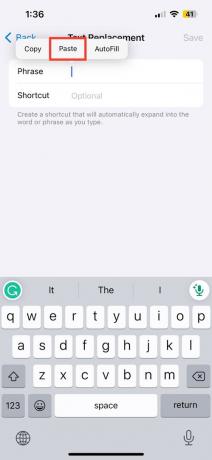
9. Iekš īsceļu laukā ierakstiet jebkuru simbols ko varat izmantot, lai aizstātu ar eksponentu, kad ierakstāt.
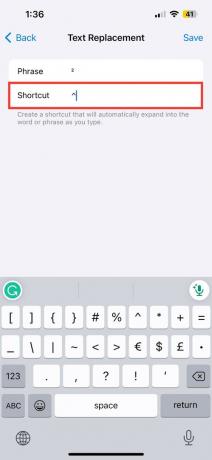
10. Pieskarieties Saglabāt. Tagad jebkurā laikā, kad ierakstāt šo saīsnes simbolu, tas tiks mainīts uz saglabāto augšindeksu vai eksponentu.
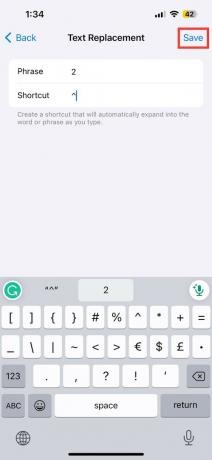
11. Lai to pārbaudītu, dodieties uz Ziņojumi un atveriet a tērzēšana. Ziņojuma sadaļā ierakstiet X.

12. Pēc tam ierakstiet ^ simbols vai jebkuru citu jūsu izvēlēto simbolu. Jums automātiski tiks parādīta jaudas vai eksponenta opcija.
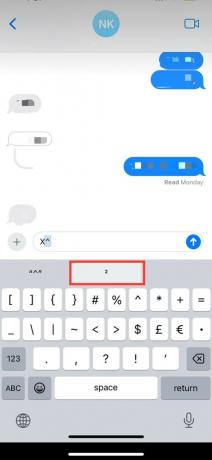
Rezultāts parādīsies šādi:
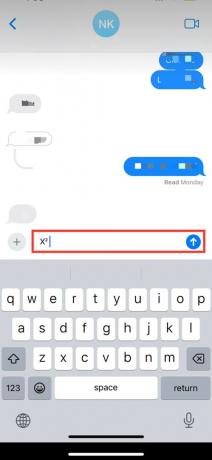
Lasi arī:Kā padarīt video skaidrāku iPhone tālrunī
Kur iPhone kalkulatorā ir eksponents?
iPhone ir divas kalkulatora iespējas. Ja izmantojat portreta režīmu, jūs varēsit redzēt parastu kalkulatoru tikai ar minimālo summu operatori, piemēram, atņemšana, saskaitīšana, reizināšana un dalīšana, kā arī daži citi pamata elementi funkcijas. Tomēr, pagriežot ekrānu, attēlā parādās zinātniskais kalkulators, un jūs varat izmantot eksponentus dažādiem aprēķiniem, kā arī redzēt iPhone kalkulatora vēsture.
Veicot tikai dažas vienkāršas darbības, jūs varat arī izmantot un rakstīt eksponentus kalkulatorā, kā arī teksta formātā. Mēs ceram, ka iepriekš minētās metodes jums palīdzēja noskaidrot kā rakstīt eksponentus iPhone tālrunī bez jebkādām kļūdām. Tas pagaidām ir viss! Atstājiet komentāru, ja jums ir vēl kādi jautājumi.
Pīts ir TechCult vecākais rakstnieks. Pītam patīk visas tehnoloģijas, un viņš sirdī ir arī dedzīgs DIYer. Viņam ir desmit gadu pieredze, rakstot pamācības, līdzekļus un tehnoloģiju rokasgrāmatas internetā.



